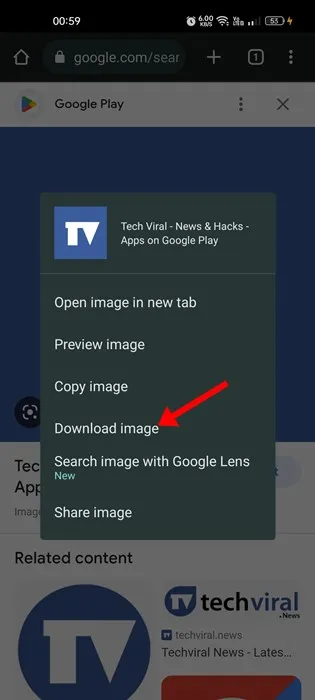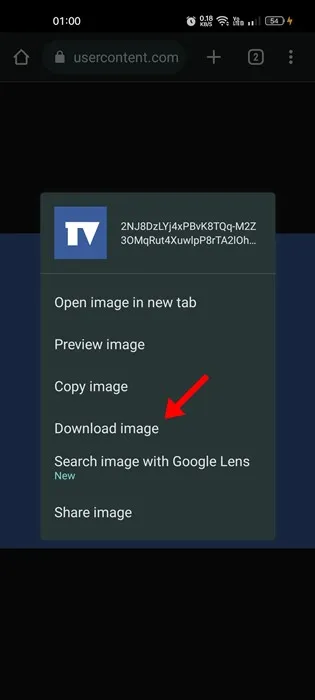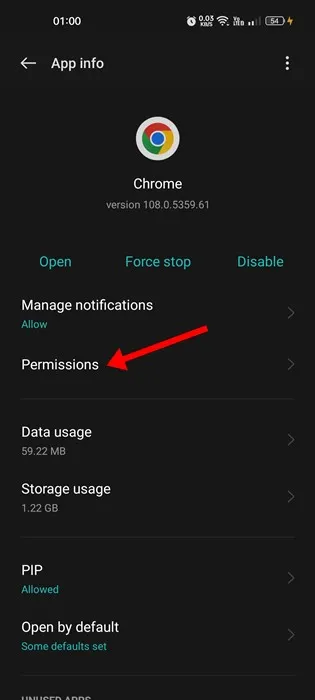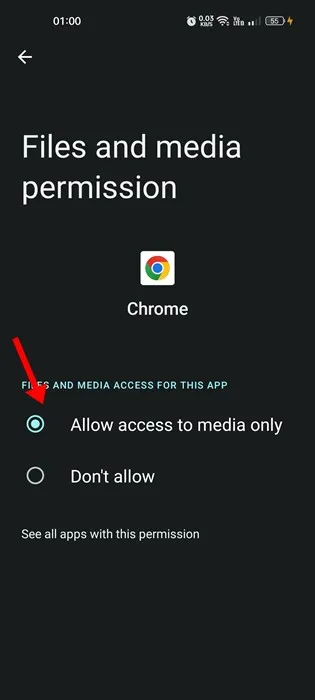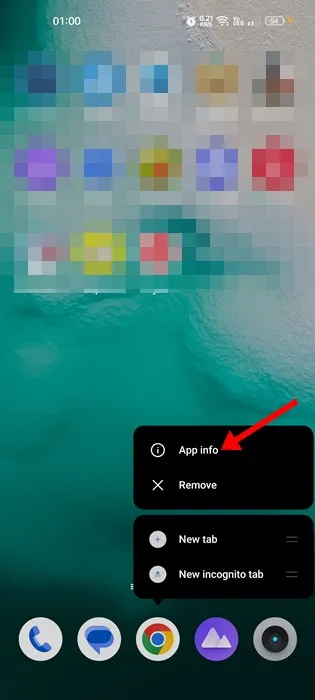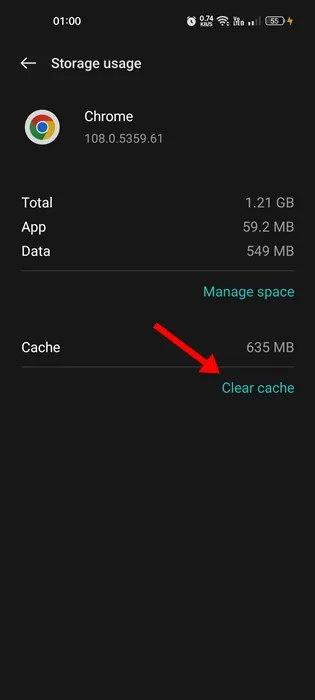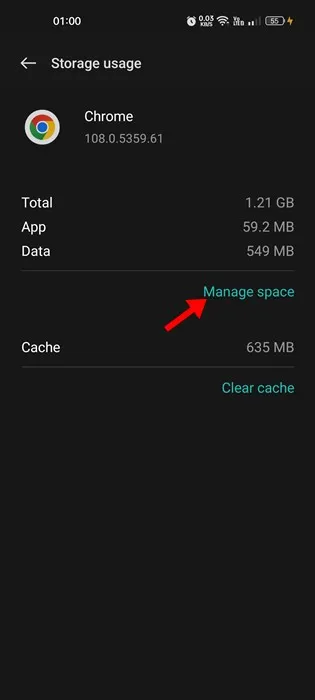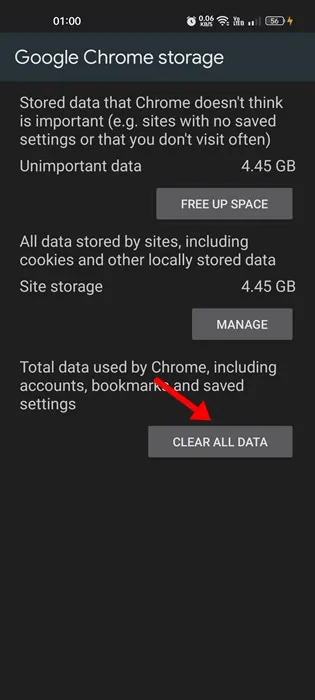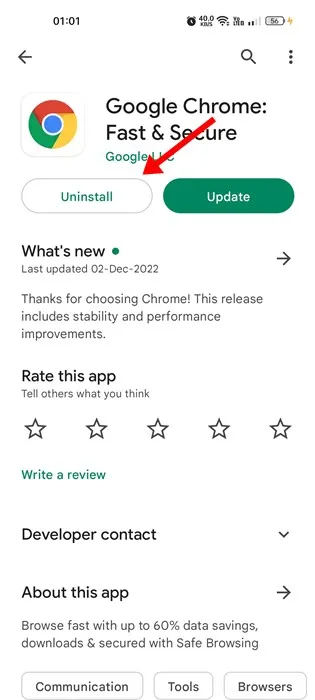Google Chrome ir dominējis galddatoru un mobilo tīmekļa pārlūkprogrammu nodaļā. Lai gan pārlūkam Chrome ir daudz alternatīvu, pārlūks Chrome joprojām piedāvā labākas funkcijas un lietošanas iespējas.
Tomēr Google Chrome problēma ir tā, ka tas nav bez kļūdām. Patiesībā pārlūkam Google Chrome ir vairāk problēmu nekā jebkurai citai mūsdienās pieejamai tīmekļa pārlūkprogrammai. Dažreiz var rasties problēmas, piemēram, Chrome avarē, tīmekļa lapas netiek ielādētas, attēli netiek ielādēti utt.
Nesen tika konstatēts, ka daudziem pārlūka Chrome Android lietotājiem ir problēmas ar attēlu lejupielādi. Daudzi lietotāji apgalvoja, ka nevar saglabāt fotoattēlus no Google Chrome operētājsistēmā Android.
Izvēloties opciju "Lejupielādēt attēlu", nekas netiek darīts; Paziņojumu panelī jūs nesaņemsit nekādus uznirstošos logus vai lejupielādes paziņojumus. Tātad, ja nesen saskaraties ar tādu pašu problēmu, esat nonācis pareizajā lapā.
Labojums Nevar lejupielādēt attēlus no Google Chrome operētājsistēmā Android
Tālāk mēs esam kopīgojuši dažus vienkāršus labojumus Nevar saglabāt attēlus no Google Chrome operētājsistēmā Android. Soļi būs ļoti vienkārši; Sekojiet tiem, kā mēs minējām.
1. Restartējiet pārlūkprogrammu Chrome
Ja pārlūks Chrome nesaglabā attēlus jūsu Android ierīcē, jums ir jārestartē pati pārlūkprogramma.
Chrome nelejupielādē attēlus operētājsistēmā Android, iespējams, ir īslaicīgas kļūmes vai kļūdas pazīme, ko var novērst, restartējot tīmekļa pārlūkprogrammu.
Aizveriet pārlūkprogrammu Chrome savā Android ierīcē, uzgaidiet dažas sekundes un pēc tam restartējiet to. Tagad vēlreiz lejupielādējiet attēlu; Šoreiz pārlūks Chrome lejupielādēs fotoattēlus viedtālrunī.
2. Restartējiet tālruni
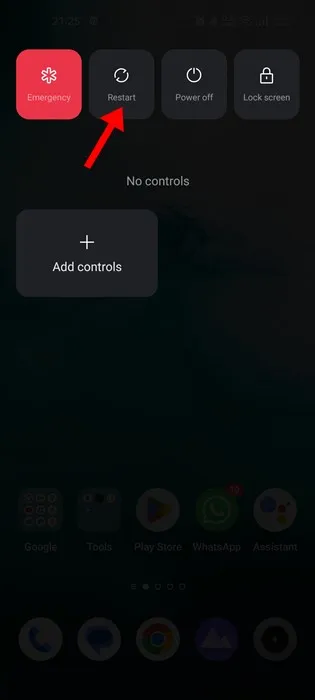
Ja pārlūka Chrome restartēšana jums nepalīdzēja, jums ir jārestartē viedtālrunis. Restartējot tālruni, tiks pārtraukti visi ar Chrome saistītie fona procesi un noņemti pārlūkprogrammas dati no atmiņas.
Lai to izdarītu, nospiediet barošanas pogu un atlasiet opciju Reboot. Pēc pārstartēšanas atveriet Google Chrome un lejupielādējiet attēlu. Iespēja “Nevar saglabāt attēlus no Google Chrome operētājsistēmā Android”, visticamāk, tiks labota.
3. Izmantojiet pareizo metodi, lai lejupielādētu attēlus
Ja mēģināt lejupielādēt attēlu pirms tā augšupielādes, pārlūkam Chrome to neizdosies lejupielādēt. Pat ja tas ir lejupielādēts, jūs nesaņemsit pilna izmēra attēlu.
Pareizais veids, kā lejupielādēt attēlus no pārlūka Chrome Android ierīcēm, ir noklikšķināt uz attēla Un pagaidiet, līdz tas ir pilnībā ielādēts . Pēc augšupielādes nospiediet un turiet uz attēla un atlasiet opciju Attēla lejupielāde ".
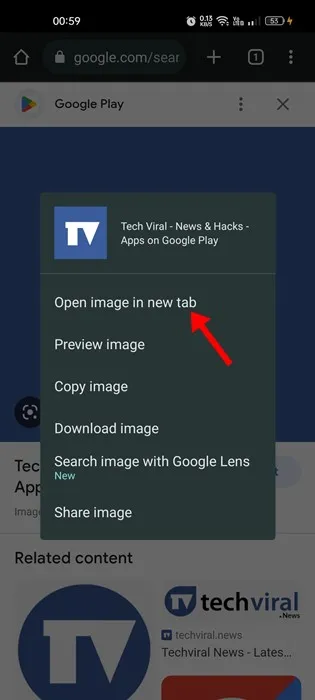
Vai arī turiet nospiestu attēlu, kad tas ir pilnībā ielādēts, un atlasiet opciju. Atveriet attēlu jaunā cilnē ”. Atlasot šo opciju, attēls tiks atvērts jaunā cilnē, ilgi nospiediet uz attēla un atlasiet “ Attēla lejupielāde ".
Ja rūpīgi izpildīsit norādītās darbības, pārlūks Chrome bez problēmām saglabās attēlus viedtālrunī.
4. Atļaujiet krātuves atļauju
Instalēšanas laikā Google Chrome lūdz piešķirt dažas atļaujas. Atļaujas ietver arī piekļuvi krātuvei. Tātad, ja liedzat piekļuvi krātuvei, Chrome nevarēs neko saglabāt jūsu tālrunī.
Tātad, ja nevarat saglabāt fotoattēlus no Chrome operētājsistēmā Android, iespējams, instalēšanas laikā liedzāt krātuves atļauju. Lai atļautu krātuves atļauju, veiciet tālāk norādītās darbības.
1. Vispirms sākuma ekrānā ilgi nospiediet Google Chrome ikonu un atlasiet “ Lietojumprogrammas informācija "
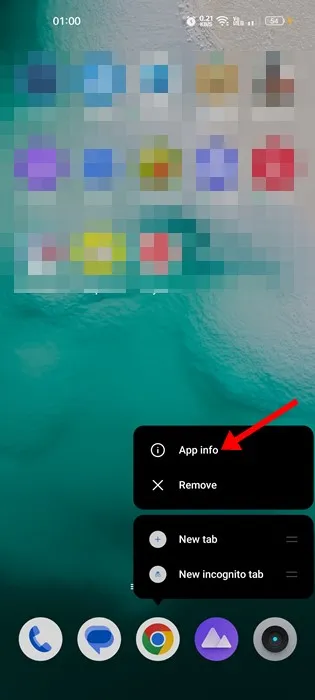
2. Programmas informācijas ekrānā pieskarieties Atļaujas .
3. Lietotņu atļaujas atzīmējiet sadaļu Nav atļauts vai Aizliegts. Ja sadaļā “Nav atļauts/liegts” ir “Krātuve” vai “Faili un multivide”, jums jāpieskaras tam un jāizvēlas “ Atļaut piekļuvi tikai multividei "
Tas būs īstais! Šādi varat atļaut Google Chrome krātuves atļauju savā Android viedtālrunī. Kad tas ir izdarīts, atveriet pārlūku Chrome un mēģiniet vēlreiz lejupielādēt attēlu. Šoreiz pārlūks Chrome lejupielādēs attēlu.
5. Notīriet Chrome datus un kešatmiņu
Notīrot Chrome datus un kešatmiņu, tas tiks novērsts. Chrome nevar lejupielādēt attēlus operētājsistēmā Android ”. Un Android ierīcē ir viegli notīrīt pārlūkprogrammas Chrome datus un kešatmiņas failus. Veiciet tālāk norādītās parastās darbības.
1. Vispirms sākuma ekrānā ilgi nospiediet Google Chrome lietotnes ikonu un atlasiet “ Lietojumprogrammas informācija ".
2. Programmas informācijas ekrānā pieskarieties opcijai Uzglabāšana .
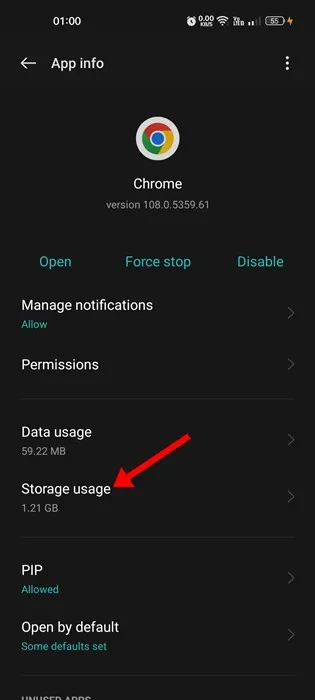
3. Pēc tam noklikšķiniet uz Opcija Iztīrīt kešatmiņu ekrānā Storage Usage.
4. Lai notīrītu Chrome datus, pieskarieties pie Telpu pārvaldība .
5. Nākamajā ekrānā pieskarieties Opcija Izdzēsiet visus datus .
Tas būs īstais! Šādi varat novērst, ka Chrome nevar lejupielādēt fotoattēlus saistībā ar Android problēmu. Pēc lietotnes kešatmiņas un datu notīrīšanas atveriet pārlūku Chrome un pierakstieties savā Google kontā.
6. Pārinstalējiet tīmekļa pārlūkprogrammu
Ja neviena no metodēm nedarbojas, lai novērstu problēmu “Chrome nevar lejupielādēt attēlus” operētājsistēmā Android, jums ir atkārtoti jāinstalē tīmekļa pārlūkprogramma. Pārinstalēt pārlūku Chrome savā Android ierīcē ir ļoti vienkārši.
Savā Android ierīcē atveriet Google Play veikalu un meklējiet pārlūku Chrome. Pēc tam meklēšanas rezultātos noklikšķiniet uz lietotnes Google Chrome un atlasiet “ atinstalēt ”. Tādējādi no jūsu Android ierīces tiks atinstalēta pārlūkprogramma Chrome.
Pēc atinstalēšanas vēlreiz instalējiet pārlūkprogrammu Chrome no Google Play veikala. Tas var novērst problēmu “Nevar lejupielādēt attēlus no Google Chrome operētājsistēmā Android”.
7. Uzņemiet attēla ekrānuzņēmumu
Šis ir papildu padoms, ko varat paturēt prātā, ja jums nav laika izpētīt visas metodes. Ja jums steidzami jālejupielādē attēls un pārlūkā Chrome to neizdodas lejupielādēt, varat uzņemt attēla ekrānuzņēmumu.
Lai uzņemtu attēlus, varat izmantot Android ierīcē iebūvēto ekrānuzņēmumu rīku. Tā vietā jūs varat izmantot Ekrānuzņēmumu lietotnes Android ierīcēm Lai uzņemtu attēla ekrānuzņēmumu, pārlūku Chrome neizdevās lejupielādēt.
Tātad, šie ir daži no labākajiem veidiem, kā to novērst. Attēlus nevar lejupielādēt no Google Chrome operētājsistēmā Android. Ja jums nepieciešama papildu palīdzība, lai atrisinātu lejupielādes problēmu pārlūkā Chrome, informējiet mūs komentāros. Tāpat, ja raksts jums palīdzēja, noteikti padalieties tajā arī ar draugiem.